PhotoShop制作马赛克背景教程
摘要:效果1)首先设置前景色和背景色[深红/黄橙];选择背景层,滤镜>渲染>云彩;滤镜>像素化>马赛克;如图所示.2)CTRL+A全选.CTRL+...
效果

1) 首先设置前景色和背景色[深红/黄橙];
选择背景层,滤镜>渲染>云彩;
滤镜>像素化>马赛克;如图所示.
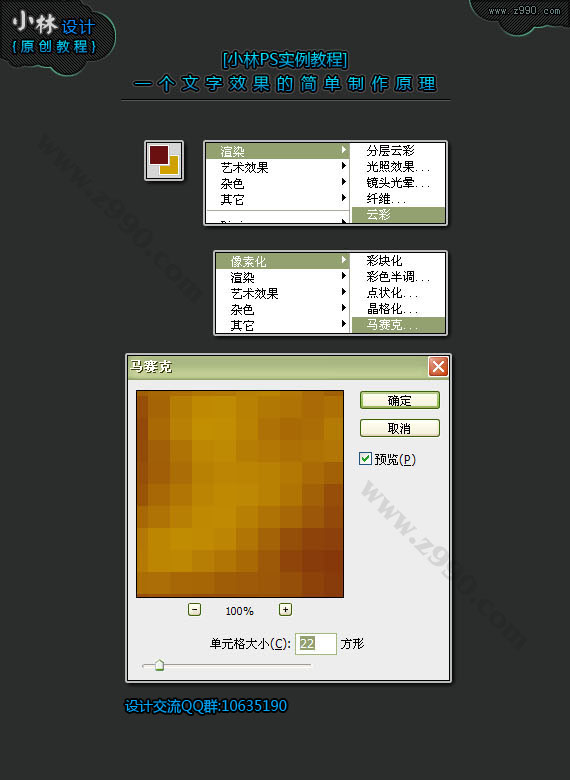
2) CTRL+A全选.CTRL+C复制.进入通道面板;
新建通道,CTRL+V粘贴.滤镜>风格化>照亮边缘;
再按CTRL,点击此通道,调出该通道的白色选区;
返回图层面板,新建图层.填充白色;
改变图层模式为柔光;
再选择背景层,使用添加杂色滤镜;如图所示.
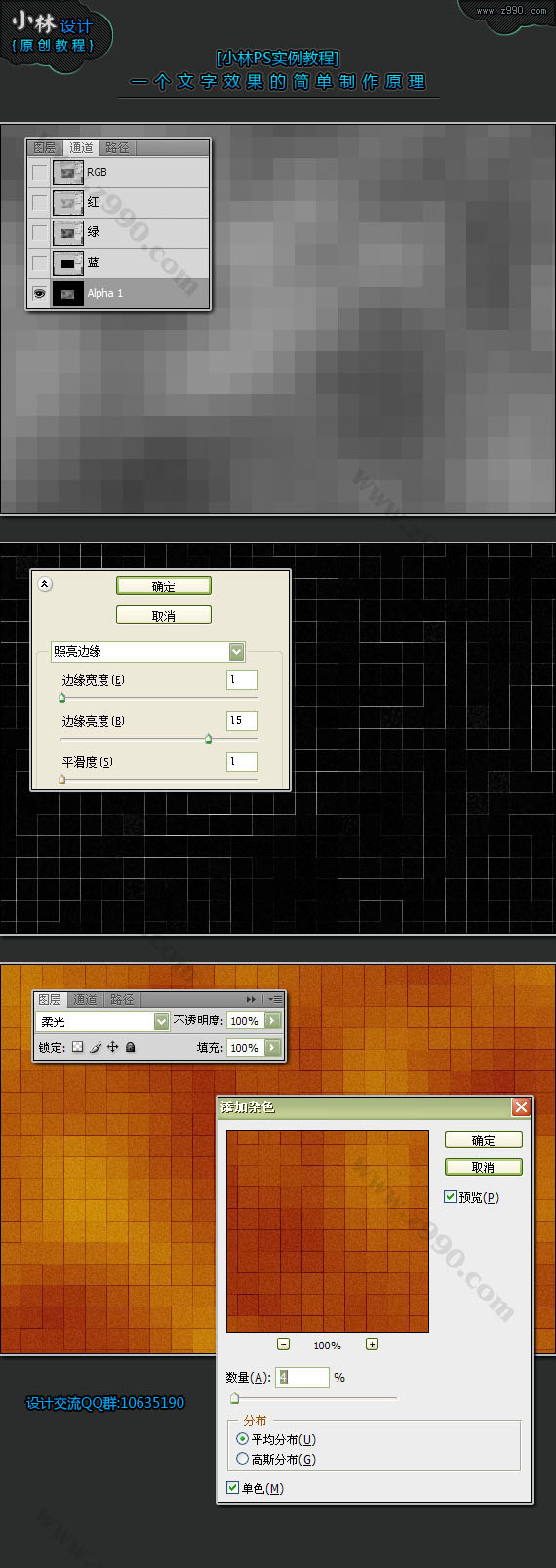
【PhotoShop制作马赛克背景教程】相关文章:
上一篇:
PS制作旋转的球体的GIF动画的详细教程
